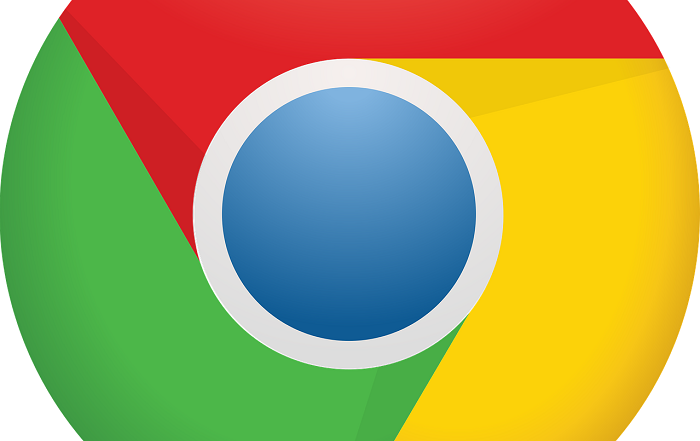
Chromeの拡張機能を自作してもデベロッパーモードにしていないと使えないし、Chromeの起動時に確認のダイアログ表示されるので少し面倒な感じです。
そこで、デベロッパーモードにしなくても使えて、Chromeの起動時に確認のダイアログが表示されなくする方法を記したいと思います。
その方法とはChromeの拡張機能を「Chrome ウェブストア に登録する」です。
この「Chrome ウェブストア」とは色々な拡張機能やテーマをダウンロードできるアレです。
ここに登録すれば「誰でもダウンロード出来る」と「URLを知っている人だけダウンロード出来る」の2種類の方法で公開する事が可能となります。
Chrome ウェブストア にアカウントを登録する方法
Chrome ウェブストアで自作の拡張機能を登録するにはGoogleのアカウントを登録しておく必要があります。
そしてGoogleのアカウントにログインしたら、「https://chrome.google.com/webstore/category/extensions?hl=ja」にアクセスします。
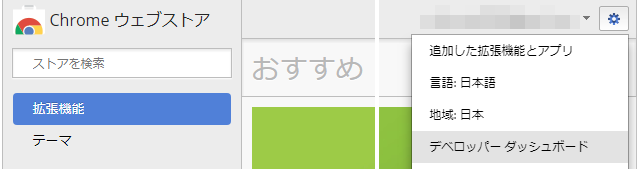
これでChrome ウェブストアのサイトに移動するので、右上にある歯車マークを左クリックしてメニューを展開させ、その中にある「デベロッパー ダッシュボード」を左クリックします。
デベロッパー ダッシュボードに入るとデベロッパー登録するように要求されます。
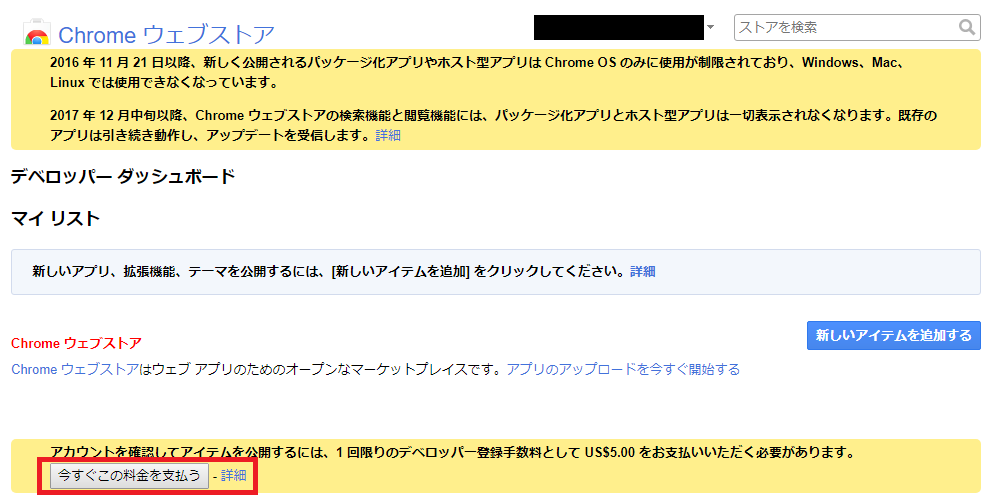
ただし、このデベロッパー登録は無料ではありません。登録にはUS$5が必要になります。
支払いは最初の1回だけで済むのですがGoogleペイメントという物で支払う事になります。
このGoogleペイメントというのはクレジット カードやデビットカードから支払い以外にもVプリカでも出来るのでハードルは高く無いかと思います。
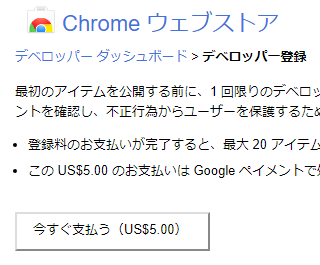
購入するにはまず「今すぐ購入」ボタンを押します。
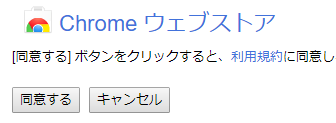
次に「同意する」ボタンを押します。
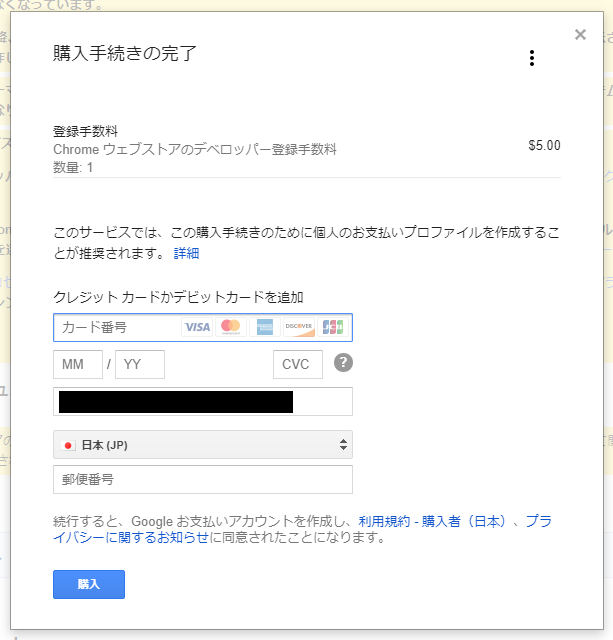
これでカード情報を入力するダイアログが表示されるので自分のカード情報を入力したら「購入」ボタンを押せばOKです。
これでアカウント登録は完了となります。
Chrome ウェブストア に自作の拡張機能に登録する方法
Chrome ウェブストア にアカウントを登録したら、いよいよ自作の拡張機能を登録します。
まず、アップロードする自作の拡張機能を.zipファイルにします。
自作の拡張機能の入ったフォルダを右クリックしてメニューを出してその中の「送る」を選び展開し「圧縮(zip形式)フォルダー」を選択します。
これで暫く待てばzip化されたファイルが生成されます。
次に、これをアップロードし登録ます。
登録するにはデベロッパー ダッシュボードに戻ります。
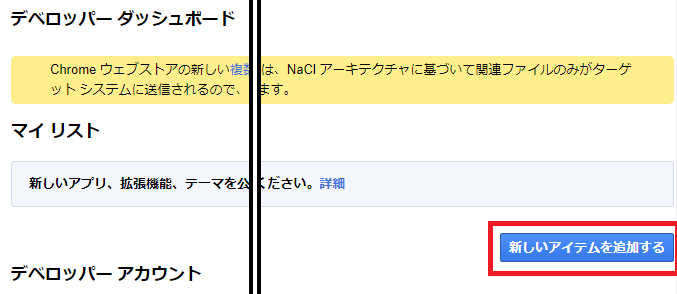
デベロッパー ダッシュボードに新しく「新しいアイテムを追加する」ボタンが作られているので、これを押します。
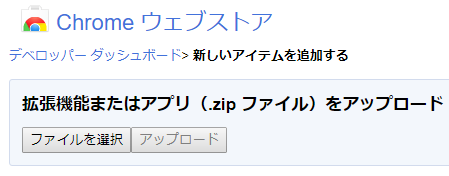
「拡張機能またはアプリ(.zipファイル)をアップロード」の項目の中の「ファイルを選択」を左クリックします。
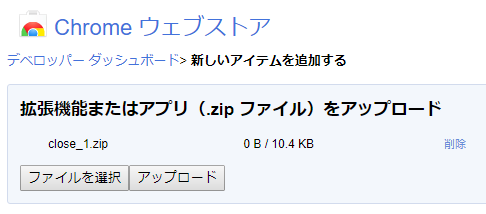
ファイル選択ダイアログが表示されるので、先ほど生成したzip化された拡張機能ファイルを選択します。
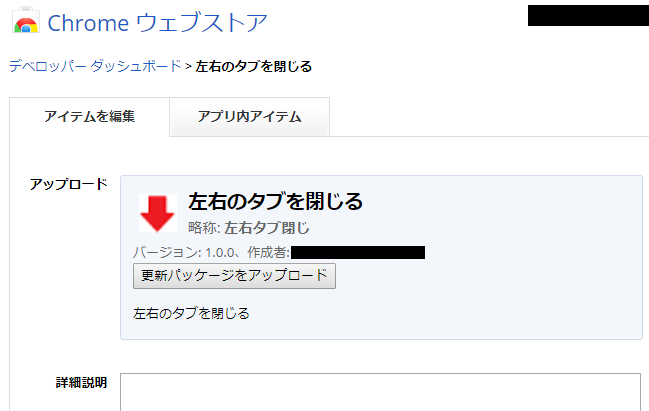
選択すると「アップロード」ボタンが有効化されるので、これを押せばアイテムとしてアップロードされます。
アップロードが完了すると、配信する拡張機能のステータスを設定する画面に変化します。
またタイトルは拡張機能の物が使われるので変更する場合はアップロードし直しになります。
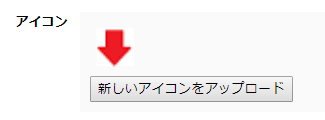
アイコンは拡張機能の一覧リスト等で表示される物で128×128サイズで縦横内側16ドットを透明にした物を用意してアップロードします。
省略は可能です。
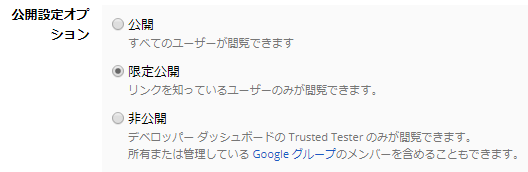
1番下の「公開設定オプション」の設定で「公開」「限定公開」「非公開」の中から1つ選びます。
「公開」はChromeウエブストアの検索等で見つけられるようにする公開方法です。
「限定公開」はURLを知っている人だけダウンロードできるようにする公開方法です。

設定したら「変更を公開」ボタンを押すます。
確認のダイアログが出ますので「OK」ボタンを押せば完了です。
数分待つと公開されるようになりますので、ちょっと待ちましょう。
Chrome ウェブストア に登録した拡張機能をダウンロードするには
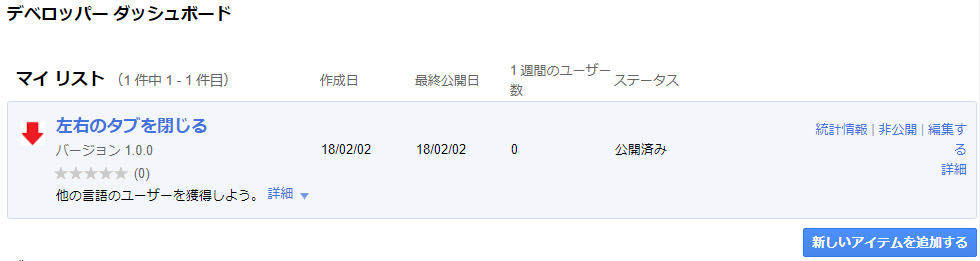
公開されるとデベロッパー ダッシュボードにこのように表示されます。
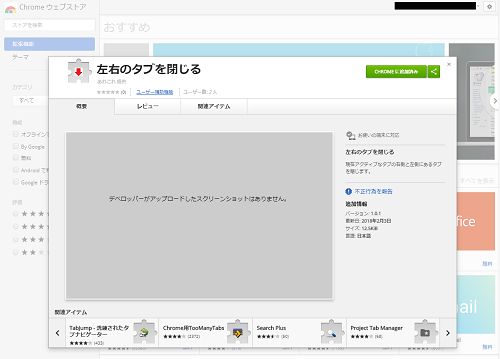
拡張機能の名前の部分を左クリックするとChromeウェブストアの拡張機能のページが開かれます。
「限定公開」の場合はこのURLのみでダウンロードします(?hl=jaの部分は無くてもOKのようです)
ちなみに、以前Google Chromeの左側のタブを閉じる拡張機能の作り方で作ったタブを閉じる拡張機能を公開してみました。
URLは
・左右のタブを閉じる
・左側のタブを閉じる
・右側のタブを閉じる
です。
左側だけで無く、右側と両方が閉じる物も作って公開してみました。
お試しいただけると幸いです。
拡張機能の投稿者名を変更する方法
デフォルトではアカウントの名前がメールアドレスのままになっています。
これでは都合が悪い場合は変更しましょう。
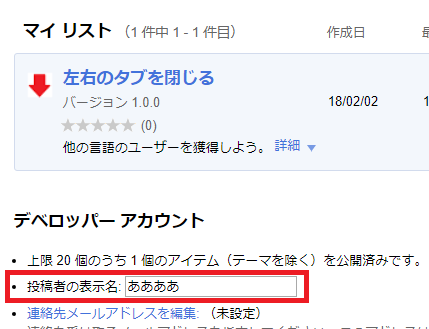
変更方法はデベロッパー ダッシュボードに入り「デベロッパーアカウント」の部分まで下にスクロールします。
ここの「投稿者の表示名」を左クリックする事で変更出来るようになります。
漢字や平仮名なども設定可能です。